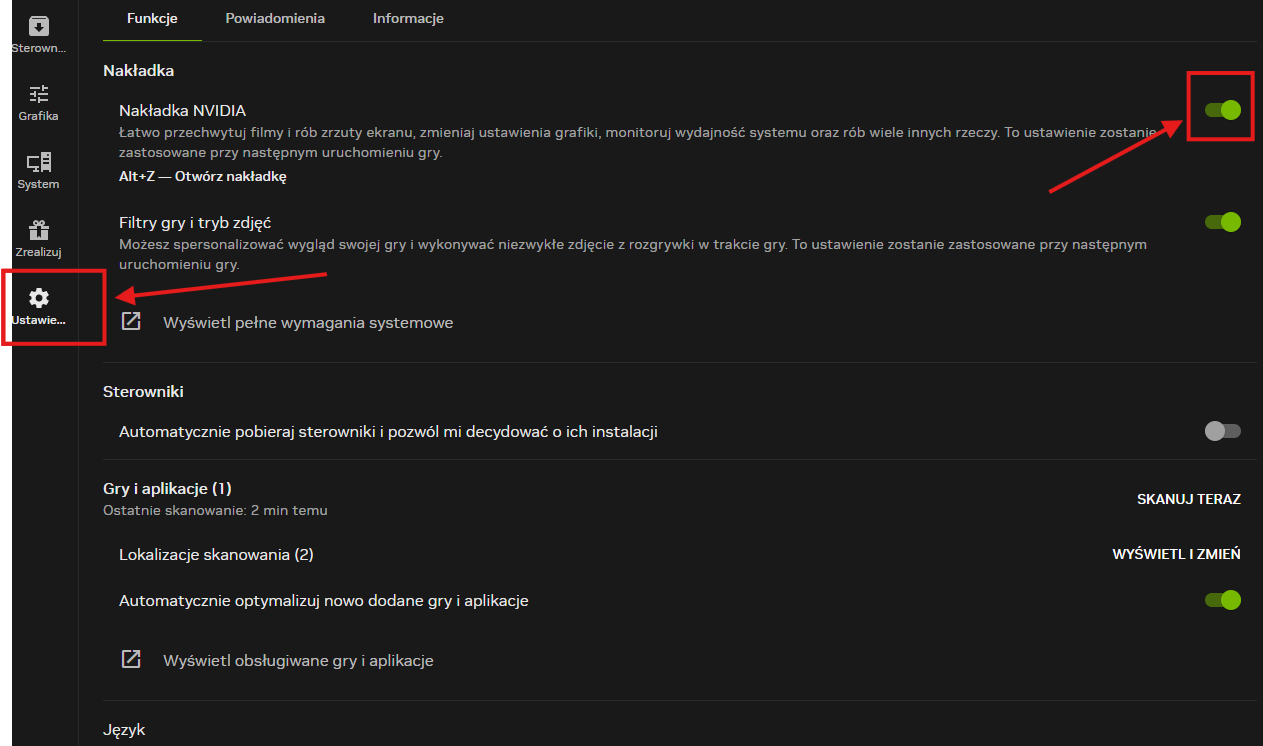Jak wyłączyć skrót GeForce Experience?
Zmieniłem ostatnio laptop i jak naciskam alt+z, to wyskakuje mi jakiś panel od GeForce z ustawieniami. Jak to wyłączyć? Czy ktoś z was ma też taki problem?
4 Odpowiedzi
Musisz otworzyć sobie aplikację GeForce Experience. Tam będzie u góry po prawej koło zębate (ustawienia). Należy kliknąć na to koło zębate i tam będzie potem sekcja ustawień Nakładka w grze. Możesz albo to całkowicie wyłączyć, albo wejść w ustawienia tego i pozmieniać skróty.
Ten skrót Alt+Z wyłączasz dokładnie tak, jak opisano powyżej, ja dołączam jeszcze do tego screenshoty.
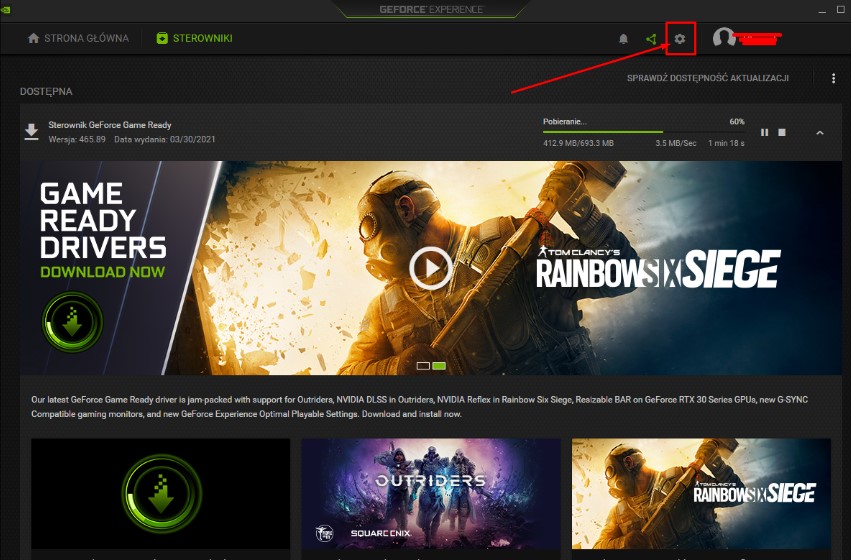
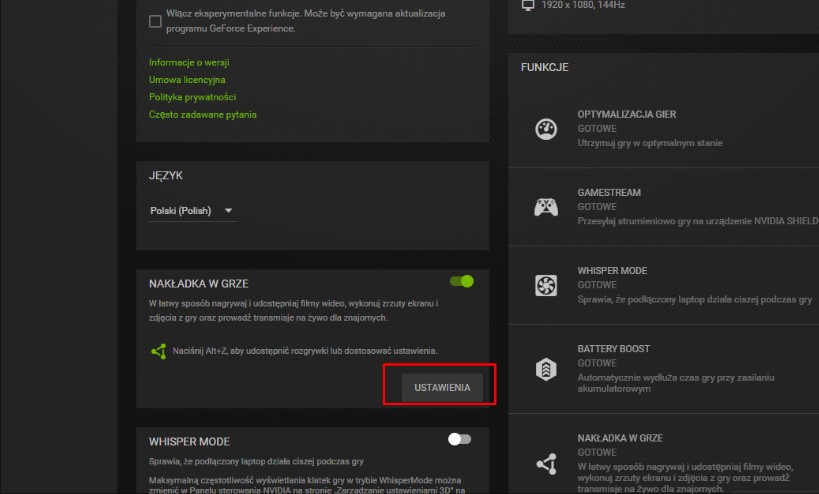
Aby wyłączyć skrót klawiaturowy dla GeForce Experience, który domyślnie otwiera nakładkę w grze (zwykle jest to „Alt+Z”), wykonaj poniższe kroki:
- Otwórz aplikację GeForce Experience na swoim komputerze.
- Kliknij ikonę koła zębatego, aby otworzyć ustawienia.
- Przejdź do sekcji „Nakładka w grze” (In-Game Overlay) lub „Skróty klawiaturowe” (Keyboard Shortcuts), w zależności od wersji aplikacji.
- Znajdź skrót, który chcesz zmienić lub wyłączyć. W tym przypadku będzie to skrót dla otwierania nakładki w grze.
- Kliknij na skrót, a następnie naciśnij klawisze Backspace lub Delete, aby usunąć obecne przypisanie skrótu, lub wybierz nową kombinację klawiszy, jeśli chcesz go zmienić.
- Zapisz zmiany i zamknij GeForce Experience.
Zmiany powinny być skuteczne natychmiastowo i skrót klawiaturowy powinien być wyłączony lub zmieniony zgodnie z dokonaną przez Ciebie modyfikacją. Jeśli nadal występują problemy lub skrót nie wyłącza się, upewnij się, że masz najnowszą wersję GeForce Experience i spróbuj ponownie, lub skontaktuj się z pomocą techniczną NVIDIA dla dalszego wsparcia.
Obecnie w nowym interfejsie nvidia ten skrót wyłącza się łatwiej i szybciej. Wystarczy przełączyć przełącznik i już alt+z nie przeszkadza.